Это общая потребность увеличить громкость MP4. Хорошо, что и ваш компьютер, и медиаплеер предлагают простой способ увеличить громкость. Вам нравится увеличивать громкость видео сверх максимальной?
В этом посте в основном будет рассказано о том, как увеличить громкость MP4 выше обычного максимума. Для облегчения воспроизведения видео рекомендуется использовать 3 отличных инструмента для увеличения громкости MP4.

Чтобы увеличить громкость MP4 на вашем компьютере сверх 100% по умолчанию, вы можете положиться на мощное программное обеспечение для увеличения громкости MP4, Видео конвертер Ultimate. Это полнофункциональный инструмент для редактирования и конвертирования видео и аудио, который содержит множество полезных инструментов, включая специальные Volume Booster. В качестве усилителя громкости MP4 он позволяет увеличить максимальную громкость по умолчанию до 200%.

Скачать
Video Converter Ultimate - усилитель громкости MP4
100% безопасность. Без рекламы.
100% безопасность. Без рекламы.

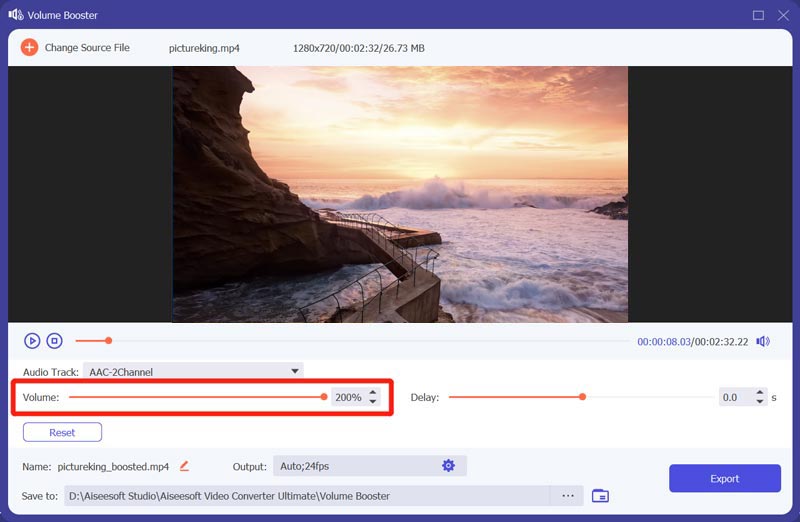
Помимо MP4, это приложение для увеличения громкости видео также позволяет увеличить максимальный объем видео / аудио файлов в других форматах, включая MOV, AVI, FLV, MKV, AAC, M4A, WMA, WMV, MP3, FLAC и другие. Как упоминалось выше, он также содержит много других полезных инструментов, вы можете бесплатно скачать его и попробовать.
VLC Media Player - один из самых популярных плееров, который может помочь вам увеличить громкость MP4. Он совместим с Windows 11/10/8/7, macOS и Linux. Если на вашем компьютере установлен VLC, вы можете использовать его для увеличения громкости воспроизведения видео MP4. В качестве усилителя громкости MP4 VLC также может увеличить максимальный объем по умолчанию до 200%.
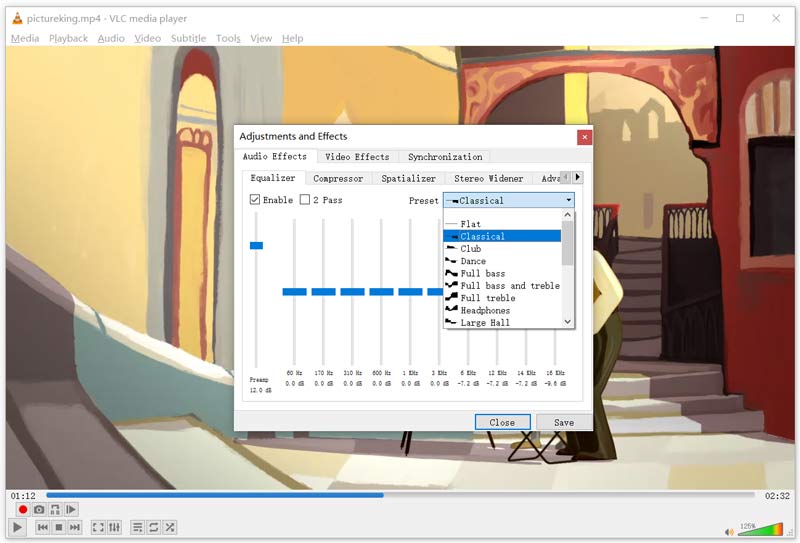
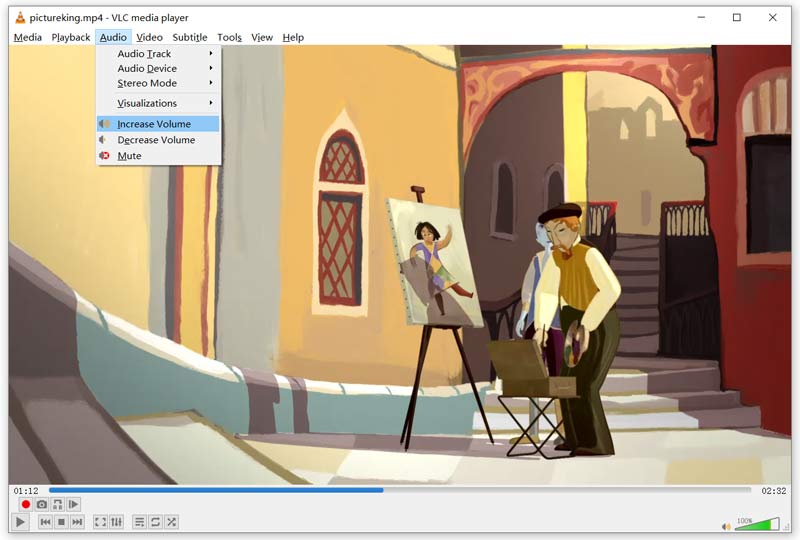
Чтобы увеличить громкость видео, вы также можете воспользоваться бесплатным онлайн-усилителем громкости MP4. Возьмем популярные ВидеоГромче в качестве примера, чтобы показать вам как увеличить громкость MP4 онлайн.

Как увеличить громкость без усилителя громкости MP4?
Если вы не хотите увеличивать громкость MP4 с помощью какого-либо стороннего приложения для увеличения громкости, вы можете подключить свое устройство к внешнему динамику, чтобы увеличить громкость.
Как увеличить громкость на YouTube?
Когда вы смотрите видео на YouTube и хотите увеличить громкость, вы можете щелкнуть или коснуться видео, чтобы появился значок громкости. Затем просто перетащите ползунок вправо, чтобы сделать видео на YouTube громче.
Есть ли способ увеличить громкость на Android?
Чтобы увеличить громкость выше максимальной на телефоне Android, вам нужно полагаться на какое-то стороннее приложение для увеличения громкости. Вы можете легко найти множество приложений для увеличения громкости в Google Play.
Заключение
Хотите, чтобы увеличить громкость MP4 хоть это на максимальной позиции? В этом посте рассказывается о 3 отличных инструментах для увеличения громкости MP4, которые помогут вам в этом. С его помощью вы также можете уменьшить громкость видео. Вы можете выбрать нужный, чтобы с легкостью сделать воспроизведение видео громче.
Отрегулируйте скорость видео
Увеличение громкости MP4 Ускорьте видео на Windows / Mac 2x видео Ускорить видео онлайн Ускорить Mp4 Замедлить MP4 Контроллер скорости видео Ускорить видео на iPhone
Video Converter Ultimate — отличный видео конвертер, редактор и энхансер для преобразования, улучшения и редактирования видео и музыки в 1000 и более форматах.
100% безопасность. Без рекламы.
100% безопасность. Без рекламы.